الإعلانات
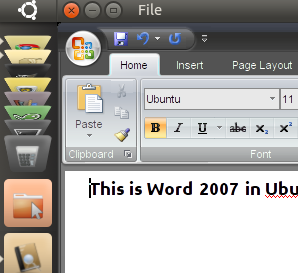 قد يبدو "Play على Linux" لعبة ، ولكن إذا كنت تريد أن يعمل Microsoft Office على جهاز Linux ، فهو برنامج مفيد للغاية. تعمل النصوص البرمجية التي ينشئها المستخدم على تسليط الضوء على العملية المعقدة عادة لتثبيت Office في Linux: لا توجد يدويًا تثبيت DLLs ، لا معرفة أي إصدار من النبيذ سيعمل ولا تثبيت Internet Explorer يدويًا للحصول على كل شيء يعمل.
قد يبدو "Play على Linux" لعبة ، ولكن إذا كنت تريد أن يعمل Microsoft Office على جهاز Linux ، فهو برنامج مفيد للغاية. تعمل النصوص البرمجية التي ينشئها المستخدم على تسليط الضوء على العملية المعقدة عادة لتثبيت Office في Linux: لا توجد يدويًا تثبيت DLLs ، لا معرفة أي إصدار من النبيذ سيعمل ولا تثبيت Internet Explorer يدويًا للحصول على كل شيء يعمل.
سواء أحببته أو كرهته ، فالحقيقة هي أن مجموعة برامج Microsoft المكتبية هي جزء ضروري من سير عمل العديد من الأشخاص. يحتاج البعض إلى توافق كامل للمستندات مع تنسيقات ملفات Office ؛ يعتمد البعض الآخر على الميزات التي لم يتم تنفيذها من قبل Open Office.
لقد اكتشفنا الأسبوع الماضي كيف يسهّل PlayOnLinux تثبيت ألعاب Windows على Linux ، مع الإشارة باختصار إلى أن البرنامج يعمل أيضًا مع بعض البرامج الجادة وكذلك الألعاب. كما اتضح ، من بين هذه البرامج الجادة Microsoft Office 2000 و 2003 و 2007. سواء كنت تتطلع إلى تثبيت Microsoft Office 2007 في Ubuntu أو أي توزيع Linux رئيسي آخر ، فإن PlayOnLinux قد قمت بتغطيته.
احصل على Play على Linux
أول شيء عليك القيام به هو تثبيت PlayOnLinux. كما أوضحنا في
كتابة PlayOnLinux الأخيرة يجلب PlayOnLinux ألعاب Windows وبرامجها إلى Linux اقرأ أكثر ، من الأفضل التخلي عن مستودعاتك تمامًا واتباع تعليمات التثبيت الموضحة في صفحة تنزيل PlayOnLinux. اتبع التوجيهات هناك ولا يمكنك أن تخطئ.قم بتشغيل البرنامج لأول مرة وسيتم تحديث كل شيء ، مما يسهل عليك تثبيت Microsoft Office. انقر على "تثبيت"، ثم انقر فوق"مكتب. مقر. مركز" الفئة:
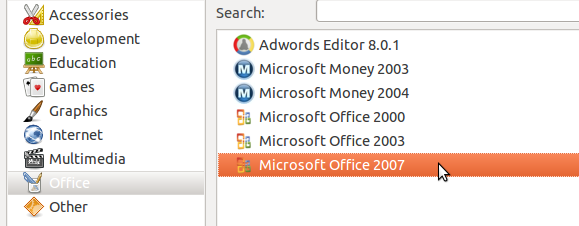
مع ذلك ، لا تفعل أي شيء حتى الآن ؛ أنت بحاجة إلى نسختك من Micrsoft Office جاهزة. ابحث عن القرص المضغوط ومفتاح المنتج الخاص بك.
أدخل القرص المضغوط الخاص بك
أدخل القرص المضغوط الخاص بـ Microsoft Office ، إذا كان لديك واحد. تحتاج إلى معرفة نقطة تحميل القرص المضغوط ، بحيث يمكنك توجيه PlayOnLinux نحوها بشكل صحيح. افتح متصفح الملفات الذي اخترته وتصفح إلى القرص المضغوط الخاص بك. اضغط على "Ctl" و "L" ، ويجب أن ترى موقع القرص المضغوط الخاص بك داخل بنية ملف جهاز الكمبيوتر الخاص بك. انسخ هذا وستكون جاهزًا للصقه أثناء عملية التثبيت.
إذا كنت من مستخدمي netbook ، أو إذا كنت طالبًا قام بتنزيل Office ISO من خلال شراكة مدرستك مع Microsoft ، من السهل جدًا استخراج جميع الملفات من قرص Office المضغوط ثم نسخ المسار إلى المجلد الذي قمت باستخراج كل شيء فيه إلى. هذا عمل بشكل مثالي على نتبووك الخاص بي.
عملية التثبيت
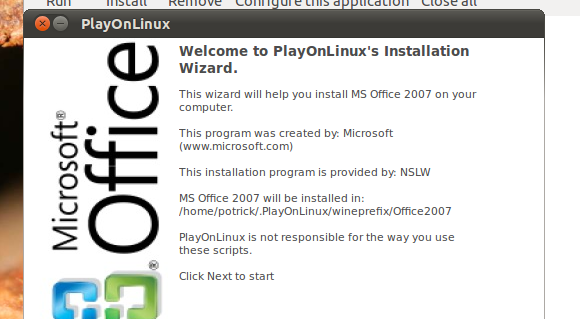
الآن يبدأ المرح. ارجع إلى نافذة PlayOnLinux وانقر نقرًا مزدوجًا فوق إصدار Office الذي تريد تثبيته. سيبدأ هذا الإجراء التثبيت. من أول الأشياء التي ستُسأل عنها موقع القرص المضغوط الخاص بـ Microsoft Office:
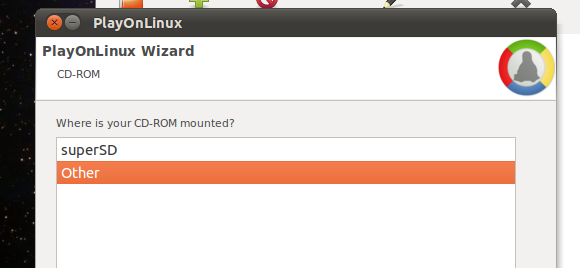
إذا كنت ترى القرص المضغوط الخاص بك هنا ، عظيم: فقط اضغط عليه. إذا لم يكن كذلك ، انقر فوق "آخر"والصق الموقع الذي وجدته في الخطوة أعلاه. من الآن فصاعدًا ، يجب أن يكون كل شيء سلسًا: سيعمل البرنامج على تثبيت كل ما يحتاجه Microsoft Office لتشغيله ، بما في ذلك Internet Explorer وخطوط Microsoft.
كل ما عليك فعله هو النقر فوق "التالى"عدة مرات ، وأدخل مفتاح منتج Office. في النهاية ، سيتم سؤالك عما إذا كنت تريد اختصارات القائمة أو سطح المكتب لعناصر Office المختلفة. اختر المكان الذي تريده ويجب أن تكون جيدًا.
إذا لم يتم سؤالك عن الاختصارات ، فمن الآمن افتراض أن العملية لم تنته لسبب ما. لا داعي للذعر ؛ فقط حاول مرة أخرى. في أحد الأنظمة ، اختبرت هذه العملية على أنني بحاجة إلى تكرار جميع الخطوات ، ولكن كل شيء يعمل بشكل مثالي بعد أن فعلت.
خاتمة
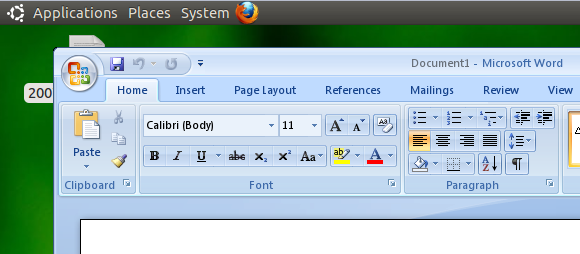
إن الحصول على برنامج من منصة تعمل على أخرى أمر معقد بطبيعته. يأخذ PlayOnLinux الكثير من هذه التعقيدات ، وهو مجاني تمامًا. كل ما أعرفه هو أنه يمكنني الآن استخدام Microsoft Word لتحرير كتيبات من أصدقائي من Mac و Windows باستخدام netbook الخاص بي فقط ، وهذا نعمة.
هل تعتقد أن هذه العملية تعمل بشكل جيد؟ شارك تجربتك في التعليقات أدناه. بدلاً من ذلك ، لا تتردد في توجيه اللوم إليّ لأن مستخدمي Linux قد يرغبون أحيانًا في استخدام Microsoft Office بدلاً من البدائل النقية أيديولوجيًا.
جوستين بوت صحفي تكنولوجي مقيم في بورتلاند ، أوريغون. إنه يحب التكنولوجيا والناس والطبيعة - ويحاول الاستمتاع بالأشياء الثلاثة كلما أمكن ذلك. يمكنك الدردشة مع جاستن على تويتر الآن.